Löschen eines Moduls mit VBA in Microsoft Excel
In diesem Artikel erstellen wir ein Makro zum Löschen des Moduls aus der Arbeitsmappe.
Wir werden das MainModule als Rohmodul verwenden.
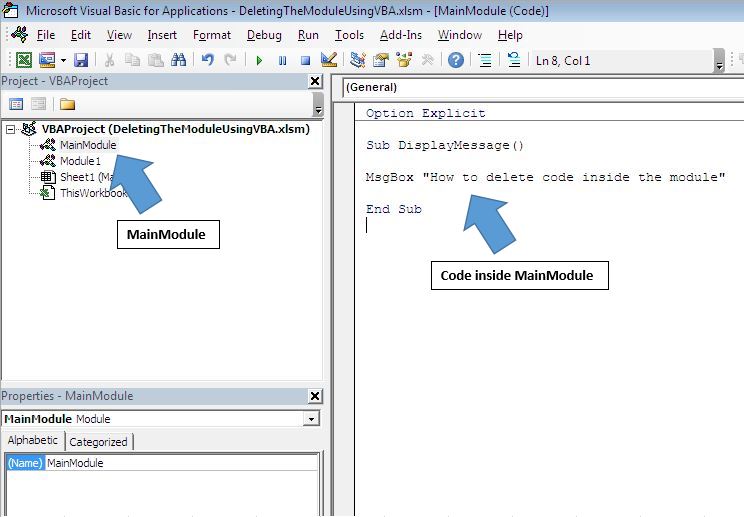
Wir wollen dieses MainModule loswerden.
Klicken Sie dazu auf diese Schaltfläche.
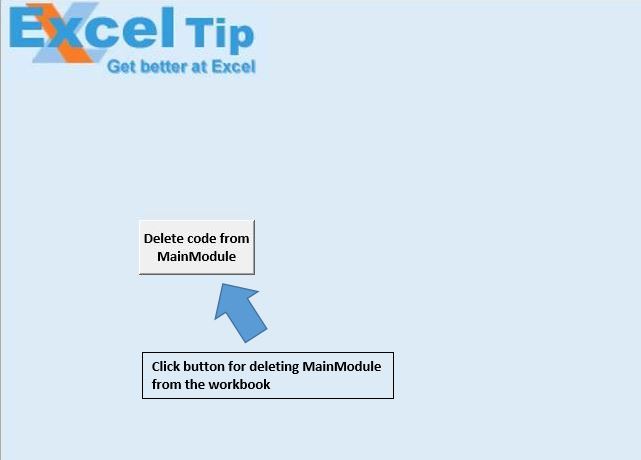
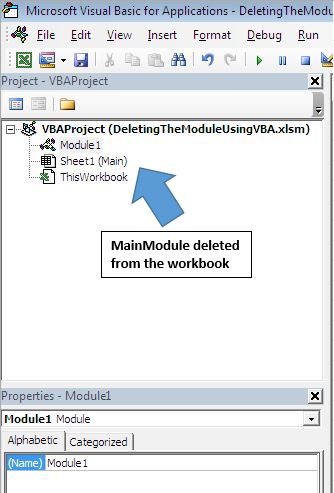
Logische Erklärung
In diesem Artikel haben wir zwei Makros erstellt, DeleteVBComponent und Calling_procedure.
DeleteVBComponent
Es nimmt den Arbeitsmappennamen und den Modulnamen als Eingaben und löscht das Modul aus der Arbeitsmappe.
Aufrufverfahren
Es wird verwendet, um das Makro DeleteVBComponent mit der aktiven Arbeitsmappe und MainModule als Eingaben aufzurufen.
Code Erklärung
Application.DisplayAlerts = False Mit diesem Code wird die Warnmeldung deaktiviert.
wb.VBProject.VBComponents.Remove wb.VBProject.VBComponents (CompName)
Dieser Code wird verwendet, um das Modul aus der Arbeitsmappe zu entfernen.
Application.DisplayAlerts = True Mit diesem Code wird die Warnmeldung aktiviert.
Bitte folgen Sie unten für den Code
Option Explicit Sub DeleteVBComponent(ByVal wb As Workbook, ByVal CompName As String) 'Disabling the alert message Application.DisplayAlerts = False 'Ignore errors On Error Resume Next 'Delete the component wb.VBProject.VBComponents.Remove wb.VBProject.VBComponents(CompName) On Error GoTo 0 'Enabling the alert message Application.DisplayAlerts = True End Sub Sub calling_procedure() 'Calling DeleteVBComponent macro DeleteVBComponent ActiveWorkbook, "MainModule" End Sub
Wenn dir dieser Blog gefallen hat, teile ihn mit deinen Freunden auf Facebook und Facebook.
Wir würden gerne von Ihnen hören, lassen Sie uns wissen, wie wir unsere Arbeit verbessern und für Sie verbessern können. Schreiben Sie uns unter [email protected]